如何使用DirectX Repair修复问题-使用DirectX Repair修复问题步骤

使用DirectX Repair工具来修复系统问题相对简单。以下是详细步骤:
### 下载和解压
1. **下载**:从官方网站或可信的软件下载站点下载DirectX Repair工具。
2. **解压**:下载完成后,将压缩包解压到一个容易找到的目录。
### 运行工具
3. **以管理员身份运行**:
- 右键点击`DirectXRepair.exe`文件,选择“以管理员身份运行”。
- 如果弹出用户账户控制(UAC)窗口,点击“是”继续。
### 检测和修复
4. **检测问题**:
- 打开工具后,工具会自动开始检测系统中的DirectX问题。
- 检测过程可能需要几分钟,请耐心等待。
5. **修复问题**:
- 检测完成后,工具会显示发现的问题,并自动开始修复。
- 修复过程中,请勿关闭计算机或中断操作。

### 更新C++
6. **更新C++**(可选):
- 在工具界面中,点击“工具”菜单,然后选择“选项”。
- 在“选项”菜单中,点击“扩展”选项卡,然后点击“开始扩展”。
- 扩展完成后,关闭“选项”界面,再次点击“检测并修复”。
### 重启计算机
7. **重启计算机**:
- 修复完成后,重启计算机以使更改生效。
- 重启后,尝试安装或运行之前遇到问题的大型软件或游戏。
### 查看日志
8. **查看日志**(如果有问题):
- 如果在使用过程中遇到异常情况,可以查看工具的日志文件以获取更多信息。
- 日志文件通常位于工具所在的目录中。
### 其他注意事项
- **系统要求**:确保你的系统已经安装了Microsoft .NET Framework 2.0或更高版本,特别是对于Windows XP SP3用户。
- **重复操作**:如果第一次修复未能解决问题,可以尝试再次运行工具进行检测和修复。
通过以上步骤,你应该能够使用DirectX Repair工具来修复系统中的DirectX相关问题。如果问题依然存在,建议更新系统到最新版本,或者在必要时重新安装系统。
大米软件园版权声明:以上内容均为本站原创,未经允许不得转载!









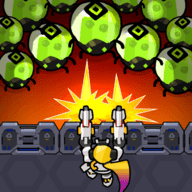
来生存,小跳和长跳对应于点击屏幕的左侧或右侧,具体取决于当前在哪面墙上滑动,墙壁滑块游戏适合各年龄段的玩家,无论是儿童、青少年还是成年人都能在游戏中找到属于自己的乐趣。对于喜欢挑战和益智类游戏的玩家来说,墙壁滑块无疑是一个不错的选择。 墙壁滑块游戏好不好玩? 1、游戏包含多个挑战阶段,每个阶段都有不同的难度和关卡设计。 2、玩家需要克服各种障碍,如墙壁间的缝隙、突然出现的陷阱等。 3、游戏采用简单的控制方式,无论是新手还是老手都能快速上手。 4、随着关卡的深入,游戏难度逐渐增加,需要玩家具备较高的反应速度和操作技巧。 墙壁滑块游戏怎么样? 1、有许多可供收集的皮肤和主题,让玩家可以根据自己的喜好来定制游戏界面。 2、游戏中还隐藏了一些有待发现的秘密元素,增加了游戏的探索性和趣味性。 3、解锁无尽游戏模式后,玩家可以无限挑战自己的极限,享受无尽的滑动乐趣。 4、包含大量的挑战阶段、无尽游戏模式以及丰富的皮肤和主题,让玩家在游戏中不断发现新的乐趣。)